路由器的基本配置说明
路由器的基本配置命令与方法

路由器的基本配置命令与方法路由器是连接不同网络的设备,它可以将来自不同网络的数据包进行转发和交换,使得不同网络之间可以实现通信。
为了使路由器能够正常工作,需要进行一些基本的配置。
本文将介绍路由器的基本配置命令与方法。
一、登录路由器要进行路由器的配置,首先需要登录路由器的管理界面。
一般情况下,可以通过在浏览器中输入默认的管理地址来访问路由器的管理界面。
例如,大多数路由器的默认管理地址是192.168.1.1。
登录时需要输入正确的用户名和密码。
二、修改管理员密码登录成功后,为了提高路由器的安全性,首先需要修改管理员密码。
可以在管理界面的设置选项中找到修改密码的入口,按照提示进行操作即可。
三、设置无线网络如果需要使用无线网络,可以在管理界面的无线设置选项中进行配置。
首先需要设置无线网络的名称(SSID),然后选择安全加密方式,如WPA2-PSK。
根据选择的加密方式,需要设置相应的加密密码。
最后保存设置,无线网络就配置完成了。
四、设置有线网络除了无线网络,路由器还可以提供有线网络连接。
要设置有线网络,需要将计算机通过网线连接到路由器的LAN口。
然后在管理界面的网络设置选项中,选择有线网络配置。
根据需要,可以设置静态IP 地址或者开启DHCP服务来自动获取IP地址。
五、端口转发与DMZ主机如果需要在路由器上设置端口转发或者将某台计算机设为DMZ主机,可以在管理界面的端口转发或者DMZ设置选项中进行配置。
根据需要,输入要转发的端口号或者选择要设为DMZ主机的计算机IP地址,然后保存设置即可。
六、虚拟服务器与特殊应用有些应用程序需要特殊的网络配置才能正常工作,例如网络摄像头、远程桌面等。
在管理界面的虚拟服务器或者特殊应用选项中,可以进行相应的配置。
根据需要,输入应用程序的端口号和要转发的计算机IP地址,然后保存设置即可。
七、防火墙与安全设置为了保护网络安全,路由器一般都会提供防火墙和其他安全设置。
可以在管理界面的防火墙设置选项中进行配置。
路由器基本配置

路由器基本配置⒈路由器基本配置介绍⑴路由器定义和作用⑵路由器基本配置的重要性⒉路由器硬件连接⑴连接路由器到电源和网络设备⑵使用适当的网线连接路由器和调制解调器⑶通过以太网或Wi-Fi连接到路由器⒊路由器登录和管理⑴登录路由器的管理界面⑵修改默认登录凭据⑶创建管理员账号和密码⑷设置管理界面的访问权限⒋基本网络设置⑴配置路由器的IP地址和子网掩码⑵设置默认网关⑶配置DNS服务器⑷配置DHCP服务⒌网络安全设置⑴启用防火墙⑵设置访问控制列表(ACL)⑶配置虚拟专用网络(VPN)连接⑷使用端口转发和触发设置⒍无线网络设置⑴配置无线网络名称(SSID)⑵设置无线网络加密⑶限制无线网络访问权限⑷设置无线网络频道和传输功率⒎高级路由器配置⑴配置静态路由⑵路由器间的动态路由协议⑶路由器的网络地址转换(NAT)设置⑷调整路由器的传输控制协议(TCP)参数⒏路由器维护和故障排除⑴定期备份路由器配置⑵升级路由器固件⑶实施安全性补丁和更新⑷常见路由器故障排除步骤本文档涉及附件:附件1:路由器基本配置快速参考指南附件2:如何备份和恢复路由器配置的详细说明附件3:常见路由器故障排除指南法律名词及注释:⒈路由器:基于网络的设备,用于将数据包从发送源发送到其目的地。
⒉子网掩码:用于确定IP地址的网络和主机部分的掩码。
⒊防火墙:网络安全设备,用于监控和控制数据流动,以保护网络免受未经授权访问和恶意攻击。
⒋访问控制列表(ACL):网络设备上的规则集,用于限制或允许特定类型的数据流通过设备。
⒌虚拟专用网络(VPN):为实现安全远程访问而在公共网络上创建的私密连接。
⒍端口转发和触发:通过路由器将外部网络流量引导到特定的内部网络设备或应用程序。
⒎动态路由协议:一种自动交换路由信息并确定最佳路径的协议,以建立网络中的动态路由。
⒏固件:设备的嵌入式软件,控制设备的基本功能和特性。
无线路由器使用说明书

无线路由器使用说明书一、产品概述本产品是一款无线路由器,主要用于将有线网络信号转换为无线信号,提供便捷的无线上网体验。
本使用说明书将详细介绍产品的安装与配置方法,用户可根据说明书进行正确操作,以确保无线路由器的功能正常运行。
二、准备工作在开始使用无线路由器之前,请确保已具备以下条件:1. 一台有线网络连接设备(如ADSL调制解调器);2. 一台支持WIFI功能的终端设备(如笔记本电脑、智能手机等);3. 一条网线。
三、硬件连接1. 将无线路由器的电源线插入电源插座,确保电源供应正常;2. 使用网线将有线网络连接设备与无线路由器的WAN口(通常标注为"Internet")相连;3. 将另一端的网线插入有线网络连接设备的网络接口。
四、设置无线网络1. 打开您的终端设备的WIFI功能;2. 在终端设备的WIFI设置页面中,搜索无线路由器的名称(通常以厂商名称开头),并选择进行连接;3. 若需要设置无线网络密码,输入密码后点击确认。
五、登录管理界面1. 打开您的终端设备的浏览器,输入无线路由器的默认管理IP地址(通常为192.168.1.1);2. 在弹出的登录页面中,输入默认的管理员用户名和密码(通常为"admin");3. 成功登录后,即可进入无线路由器的管理界面。
六、设置无线路由器1. 在管理界面中,可以进行如下设置:a. 修改管理员用户名和密码,提升安全性;b. 设置无线网络名称(SSID)和密码,确保网络安全;c. 查看设备连接数和流量使用情况,以便及时管理网络;d. 开启和配置访客网络,方便客人上网使用;e. 设置MAC地址过滤和IP地址过滤,限制特定设备的接入;f. 配置端口映射和虚拟服务器,实现特定应用的远程访问。
七、其他功能除了上述基本设置外,本无线路由器还具备以下功能:1. 支持远程管理,用户可以通过互联网随时随地管理和配置无线路由器;2. 支持QoS流量控制,可以根据需要调整网络带宽分配,确保视频、游戏等应用的优先传输;3. 支持WPS一键连接功能,简化无线网络连接过程;4. 支持升级固件,提供更稳定和完善的功能和性能。
配置路由器的基本设置包括IP地址子网掩码网关等

配置路由器的基本设置包括IP地址子网掩码网关等配置路由器的基本设置包括IP地址、子网掩码、网关等路由器作为连接互联网的重要设备,配置正确的基本设置对于网络的运行和通信至关重要。
本文将介绍配置路由器的基本设置,包括IP地址、子网掩码、网关等。
一、IP地址的配置IP地址是网络通信中用于标识设备的唯一地址,路由器在网络中扮演着重要的角色,需要配置一个合适的IP地址。
1. 打开路由器管理页面首先,需要打开路由器的管理页面。
具体的方法因不同品牌的路由器而异,一般是在浏览器中输入路由器的默认网关地址,例如192.168.1.1或192.168.0.1。
输入正确的地址后,会弹出路由器的登录界面,输入用户名和密码登录。
2. 进入网络设置界面登录成功后,找到网络设置或网络配置等相关选项,进入网络设置界面。
3. 配置IP地址在网络设置界面中,找到IP地址的配置选项。
一般会有两种方式可以选择,一种是静态IP地址,另一种是动态获取IP地址(DHCP)。
如果你的网络提供商提供了一个静态IP地址,那么你可以选择静态IP地址,并在相应的输入框中输入提供商给你的IP地址、子网掩码和网关。
如果你不知道这些信息,可以联系网络提供商进行获取。
如果你选择动态获取IP地址(DHCP),则路由器会自动从网络提供商那里获取一个IP地址,并将其分配给连接到路由器的设备。
一般情况下,大多数家庭用户选择使用动态获取IP地址的方式。
完成IP地址的配置后,保存设置并重启路由器,使其生效。
二、子网掩码的配置子网掩码用于划分IP地址中的网络部分和主机部分,正确配置子网掩码有助于网络通信的顺利进行。
1. 进入网络设置界面同样,在路由器管理页面中找到网络设置或网络配置等选项,进入网络设置界面。
2. 配置子网掩码在网络设置界面中,找到子网掩码的配置选项。
一般情况下,路由器会自动根据IP地址进行子网掩码的配置,你可以根据自己的需求选择进行修改。
通常,子网掩码为255.255.255.0是最常见的配置,它将IP地址分为网络部分和主机部分。
路由器 说明书
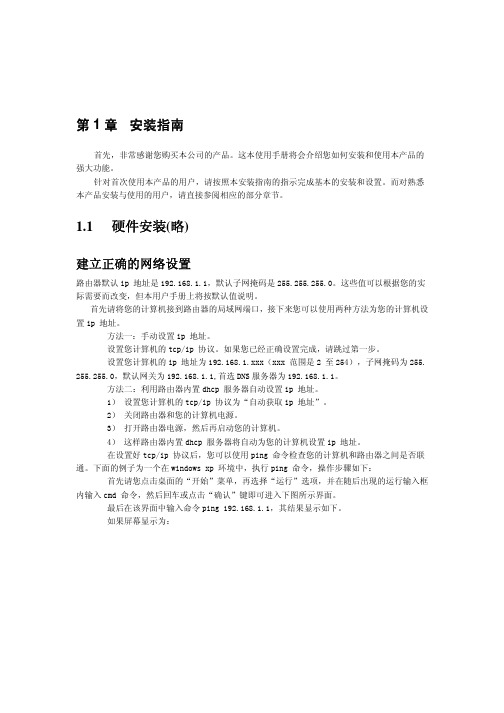
第1章安装指南首先,非常感谢您购买本公司的产品。
这本使用手册将会介绍您如何安装和使用本产品的强大功能。
针对首次使用本产品的用户,请按照本安装指南的指示完成基本的安装和设置。
而对熟悉本产品安装与使用的用户,请直接参阅相应的部分章节。
1.1 硬件安装(略)建立正确的网络设置路由器默认ip 地址是192.168.1.1,默认子网掩码是255.255.255.0。
这些值可以根据您的实际需要而改变,但本用户手册上将按默认值说明。
首先请将您的计算机接到路由器的局域网端口,接下来您可以使用两种方法为您的计算机设置ip 地址。
方法一:手动设置ip 地址。
设置您计算机的tcp/ip 协议。
如果您已经正确设置完成,请跳过第一步。
设置您计算机的ip 地址为192.168.1.xxx(xxx 范围是2 至254),子网掩码为255. 255.255.0,默认网关为192.168.1.1,首选DNS服务器为192.168.1.1。
方法二:利用路由器内置dhcp 服务器自动设置ip 地址。
1) 设置您计算机的tcp/ip 协议为“自动获取ip 地址”。
2) 关闭路由器和您的计算机电源。
3) 打开路由器电源,然后再启动您的计算机。
4) 这样路由器内置dhcp 服务器将自动为您的计算机设置ip 地址。
在设置好tcp/ip 协议后,您可以使用ping 命令检查您的计算机和路由器之间是否联通。
下面的例子为一个在windows xp 环境中,执行ping 命令,操作步骤如下: 首先请您点击桌面的“开始”菜单,再选择“运行”选项,并在随后出现的运行输入框内输入cmd 命令,然后回车或点击“确认”键即可进入下图所示界面。
最后在该界面中输入命令ping 192.168.1.1,其结果显示如下。
如果屏幕显示为:那么恭喜您!您的计算机已与路由器成功建立连接。
如果屏幕显示为:这说明设备还未安装好,您可以按照下列顺序检查:1) 硬件连接是否正确?路由器面板上对应局域网端口的link/act 指示灯和您计算机上的网卡灯必需亮。
ZXR10 1800路由器配置说明

ZXR10 1800路由器配置说明ZXR10 1800路由器配置说明一、ZXR10 1800路由器简介1.1 产品概述1.1.1 路由器基本功能1.1.2 路由器硬件规格1.1.3 路由器软件版本1.2 ZXR10 1800路由器外观1.2.1 前面板介绍1.2.2 后面板介绍二、路由器安装与启动2.1 硬件安装2.1.1 路由器开箱检查2.1.2 路由器与设备连接2.2 路由器启动配置2.2.1 登录路由器2.2.2 路由器基本配置三、路由器网络配置3.1 接口配置3.1.1 网络接口说明3.1.2 接口状态监控3.1.3 接口配置示例3.2 路由配置3.2.1 静态路由配置3.2.2 动态路由配置3.2.2.1 RIP配置3.2.2.2 OSPF配置3.2.2.3 BGP配置3.3 VRRP配置3.3.1 VRRP基础概念3.3.2 VRRP配置示例四、路由器安全配置4.1 访问控制列表(ACL)配置4.1.1 ACL基本概念4.1.2 ACL配置示例4.2 防火墙配置4.2.1 防火墙基本概念4.2.2 防火墙配置示例五、路由器管理配置5.1 用户管理配置5.1.1 用户权限分级5.1.2 用户管理配置示例5.2 系统管理配置5.2.1 系统时间配置5.2.2 系统日志配置5.2.3 系统升级配置附件:- ZXR10 1800路由器规格说明书 - ZXR协议手册- 路由器配置示例文件法律名词及注释:1、ACL:Access Control List,访问控制列表,用于控制网络流量的访问权限。
2、VRRP:Virtual Router Redundancy Protocol,虚拟路由器冗余协议,用于在多个路由器之间实现冗余和负载均衡。
3、RIP:Routing Information Protocol,路由信息协议,一种基于距离矢量算法的动态路由协议。
4、OSPF:Open Shortest Path First,开放式最短路径优先,一种基于链路状态算法的动态路由协议。
ZXR10路由器基本操作和配置

ZXR10路由器基本操作和配置ZXR10路由器基本操作和配置1.硬件连接1.1 连接路由器电源1.2 连接路由器与电脑的网络线1.3 连接路由器与其他设备的网络线2.登录路由器控制台2.1 打开web浏览器2.2 输入默认的管理IP地质2.3 输入用户名和密码进行登录3.路由器基本配置3.1 修改管理密码3.2 设置日期和时间3.3 配置路由器主机名3.4 设定路由器的域名3.5 设定路由器的时区3.6 配置路由器登录设置3.7 配置路由器系统日志3.8 保存并应用配置更改4.网络接口配置4.1 配置LAN口参数4.2 配置WAN口参数4.3 配置虚拟接口4.4 配置路由接口4.5 配置端口链路聚合5.配置路由协议5.1 配置静态路由5.2 配置动态路由协议(如OSPF、BGP、RIP等)6.安全设置6.1 配置访问控制列表(ACL)6.2 配置防火墙策略6.3 配置用户认证和授权6.4 配置VPN7.服务设置7.1 配置DHCP服务7.2 配置NAT7.3 配置端口映射7.4 配置质量服务(QoS)7.5 配置地质翻译8.系统维护8.1 备份和恢复路由器配置 8.2 升级路由器固件8.3 监控路由器状态8.4 诊断网络问题8.5 重启路由器附件:1.ZXR10路由器硬件规格说明书2.ZXR10路由器用户手册法律名词及注释:1.ACL:访问控制列表,用于限制或允许特定数据包通过网络设备的规则集。
2.NAT:网络地质转换,通过修改数据包的源IP地质或目的IP地质,将私有IP地质转换为公共IP地质等一种网络协议转换技术。
3.QoS:质量服务,一种通过为不同的网络流量分配带宽资源和优先级来改进网络性能的技术。
4.VPN:虚拟私有网络,通过使用加密和身份验证等方法,在公共网络上建立私密的连接,确保数据的安全传输和隐私保护。
华为路由器基础配置

华为路由器基础配置华为路由器基础配置华为路由器是一款高性能路由器,广泛应用于家庭和中小企业网络中。
正确配置华为路由器可以使其发挥最佳的网络性能和安全性。
下面我们将介绍华为路由器的基础配置,帮助大家更好地使用这款设备。
一、网络设置1、WAN口设置:根据您的上网方式,选择正确的WAN口连接类型,如动态IP(DHCP)、静态IP等。
确保已正确设置WAN口IP地址、子网掩码和网关。
2、LAN口设置:设置LAN口IP地址和子网掩码。
确保LAN口和WAN口在同一网段内。
3、Wi-Fi设置:根据您的需求,设置Wi-Fi名称(SSID)和密码。
建议使用强密码来确保网络安全。
4、端口映射:根据您的需求,设置端口映射,将内网IP地址的端口映射到公网IP地址。
二、安全设置1、密码设置:为路由器设置管理员密码,确保密码强度足够,避免使用简单密码。
2、防火墙设置:开启防火墙,防止来自公网的未经授权的访问。
根据需要设置防火墙规则,允许必要的网络流量通过。
3、网络安全控制:根据您的需求,设置网络安全控制,如IP与MAC 地址绑定、访问控制列表(ACL)等。
三、其他功能配置1、DHCP服务:根据您的网络拓扑和设备数量,设置DHCP服务,为网络中的设备自动分配IP地址。
2、动态IP分配:配置动态IP(DHCP)分配,使客户端设备能够自动获取IP地址和DNS服务器地址。
3、无线AP设置:如果您需要扩展无线网络覆盖范围,可以配置无线AP模式,将多个AP设备连接在一起形成一个无线网络。
4、模块配置:根据您的需求,添加所需的模块,如防火墙模块、VPN 模块等。
以上是华为路由器基础配置的简要介绍。
正确配置华为路由器将有助于提高网络性能和安全性。
如果大家有任何疑问,建议参考华为路由器用户手册或咨询专业技术人员。
思科路由器查看配置命令在计算机网络管理中,路由器是网络拓扑结构中不可或缺的一部分。
特别是在复杂的网络环境中,思科路由器扮演着至关重要的角色。
无线路由器基本配置

无线路由器基本配置(一)——静态路由功能设置静态路由是在路由器中手工设置的固定的路由条目。
我司路由器静态路由是基于ICMP重定向原理,与其他公司宣传的“静态路由”有所区别。
ICMP重定向是在特定情况下,路由器向主机发送ICMP重定向报文请求主机改变路由,并转发该主机发出的分组到相应目的地的过程。
下面我们以实例来进行说明。
典型应用:在一个公司网络中,不仅可以通过无线路由器B连接外网,还可以通过无线路由器A来连接公司内网服务器。
在不修改本地连接的IP地址及网关情况下,公司电脑需要能够同时访问外网和内网服务器。
配置实例如下图:PC默认将不与自己在同一网段的数据发送给网关192.168.1.1,即无线路由器B。
路由器B接收到数据后,检查数据包的目的地址。
如果发现目的IP为10.70.1.0的数据包,则路由器会发送一个ICMP重定向数据包给PC,告知PC后续发往10.70.1.0网段的数据包,都发送给192.168.1.2,即路由器A即可。
这样PC 就可以直接访问公司内网服务器了。
在我司TL-WR541G+无线路由器中的详细配置过程如下:步骤1:使用路由器管理地址登陆路由器B管理界面,点击“路由功能”菜单,选择“静态路由表”,如下图:步骤2:点击“添加新条目”按钮,在静态路由表中填写相应的参数。
步骤3:点击“保存”按钮后,在静态路由表中可以查看已有配置。
步骤4:在PC上访问内网服务器,检测静态路由条目是否生效。
如果能访问,则说明静态路由配置成功. 无线路由器基本配置(二)——ARP欺骗的防护操作ARP(Address Resolution Protocol),即地址解析协议,具体来说就是将IP地址解析为数据链路(数据链路层,位于OSI 模型的第二层)的MAC(Media Access Control )地址。
而ARP欺骗则会扰乱网络设备间的正常通信。
通过伪造IP地址和MAC地址实现ARP欺骗,对网络的正常传输和安全都是一个很严峻的考验。
实验报告-路由器的基本配置

实验报告-路由器的基本配置实验报告-路由器的基本配置1、实验目的本实验旨在掌握路由器的基本配置方法,包括IP地质的配置、静态路由的配置、NAT的配置等。
2、实验设备本实验所使用的设备如下:- 1台路由器(型号:)- 1台电脑- 网线若干3、实验步骤3.1 路由器的物理连接将路由器与电脑通过网线连接,确保连接稳定。
3.2 路由器的基本配置3.2.1 登录路由器打开浏览器,在地质栏中输入路由器的IP地质(如192.168.1.1),按下回车键进入路由器的登录界面。
输入正确的用户名和密码,登录。
3.2.2 配置IP地质在路由器的管理界面中,找到网络设置选项。
根据实际网络环境的要求,配置路由器的IP地质。
局域网IP地质.192.168.1.1子网掩码.255.255.255:03.2.3 配置静态路由在路由器的管理界面中,找到路由配置选项。
根据实际网络环境的要求,配置静态路由表,实现不同网络之间的互联。
示例:目标网络.192.168.2:0下一跳.192.168.1.23.2.4 配置NAT在路由器的管理界面中,找到NAT配置选项。
根据实际网络环境的要求,配置NAT,实现内网IP地质转换为公网IP地质访问互联网。
示例:内网IP地质.192.168.1:0公网IP地质:X:X:X:X4、实验结果经过配置后,路由器的基本功能得到了实现。
通过配置IP地质,网络设备可以彼此通信。
通过配置静态路由和NAT,不同网络之间可以互联,并且内网设备可以访问互联网。
5、实验心得本实验中,我深入了解了路由器的基本配置方法,通过实际操作,收获了一定的实验经验。
附件:无法律名词及注释:1、IP地质:Internet Protocol Address的缩写,是指互联网协议地质,用于给网络中的设备分配唯一的标识。
IP地质分为公网IP地质和私网IP地质两种类型。
2、子网掩码:Subnet Mask的缩写,用于划分IP地质的网络和主机部分。
路由器的基本配置与管理
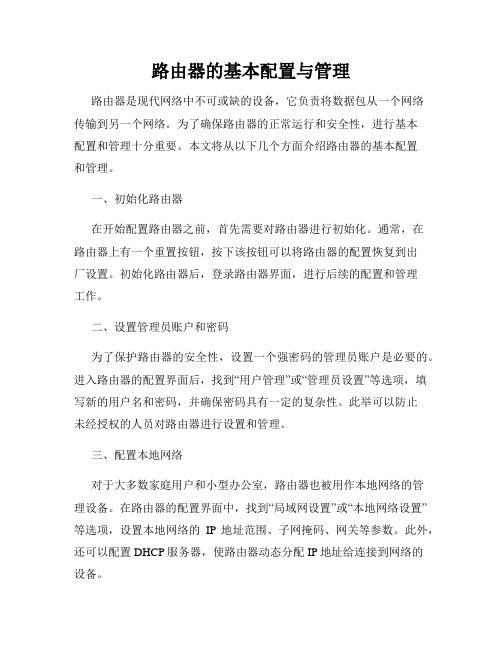
路由器的基本配置与管理路由器是现代网络中不可或缺的设备,它负责将数据包从一个网络传输到另一个网络。
为了确保路由器的正常运行和安全性,进行基本配置和管理十分重要。
本文将从以下几个方面介绍路由器的基本配置和管理。
一、初始化路由器在开始配置路由器之前,首先需要对路由器进行初始化。
通常,在路由器上有一个重置按钮,按下该按钮可以将路由器的配置恢复到出厂设置。
初始化路由器后,登录路由器界面,进行后续的配置和管理工作。
二、设置管理员账户和密码为了保护路由器的安全性,设置一个强密码的管理员账户是必要的。
进入路由器的配置界面后,找到“用户管理”或“管理员设置”等选项,填写新的用户名和密码,并确保密码具有一定的复杂性。
此举可以防止未经授权的人员对路由器进行设置和管理。
三、配置本地网络对于大多数家庭用户和小型办公室,路由器也被用作本地网络的管理设备。
在路由器的配置界面中,找到“局域网设置”或“本地网络设置”等选项,设置本地网络的IP地址范围、子网掩码、网关等参数。
此外,还可以配置DHCP服务器,使路由器动态分配IP地址给连接到网络的设备。
四、配置无线网络对于支持无线网络的路由器,设置和管理无线网络是必不可少的。
在路由器的配置界面中,找到“无线设置”或“无线网络配置”等选项,设置无线网络的名称(SSID)和密码等参数。
此外,还可以配置无线安全性选项,如WPA2加密、MAC地址过滤等,以增强无线网络的安全性。
五、端口转发和触发如果您需要在外部网络上访问本地网络中的某些服务或应用程序,端口转发和触发是必要的。
在路由器的配置界面中,找到“端口转发”或“端口触发”等选项,配置外部端口与本地网络内部设备端口的映射关系。
这样,外部用户就能够通过路由器访问您的本地服务。
六、路由器防火墙设置为了保护本地网络的安全性,路由器通常会提供防火墙功能。
在路由器的配置界面中,找到“防火墙设置”或“安全设置”等选项,启用防火墙,并根据需要配置允许或禁止的网络连接和数据传输。
简述常用路由器的配置方法

简述常用路由器的配置方法路由器是连接计算机网络的重要部件,能够管理多个设备并将它们连接到网络。
为了让路由器正常运行,需要对其进行基本的设置。
本文将介绍一般情况下路由器的配置方法。
首先,需要打开路由器的设置界面。
一般来说,可以在浏览器中输入标准的路由器地址访问,例如192.168.1.1,也可以通过查找路由器的说明书或在互联网上查找默认访问地址和登录账户和密码信息。
登录后,首先需要修改默认管理员密码,以保证安全。
接下来,需要配置一些基本的网络设置,例如WAN和LAN口的地址,路由器的DHCP服务器等。
WAN口一般设置为动态IP或者静态IP地址。
如果是动态IP地址,路由器会自动获得一个IP地址。
如果是静态IP地址,需要手动输入IP地址、网关、DNS等信息。
LAN口设置的IP地址应该与本地网络的地址在同一网段中。
同时,需要设置网络的安全性。
可以启用WPA2等加密协议,限制无线网络的访问权限,并让访客使用独立的网络。
接下来,需要确认路由器的无线网络配置。
路由器通常支持多种无线标准,例如802.11b/g/n/ac,可以根据需要选择。
其中,需要配置无线网络的SSID和密码,并选择无线信道和信道宽度,以避免和其他无线网络干扰。
接着,需要设置端口转发和虚拟服务器。
通过端口转发,可以指定来自公网的访问请求转发到本地网络的某个设备。
如果需要运行服务器,可以选择虚拟服务器。
此外,还需要设置家长控制和访问限制等功能。
家长控制可以限制某些设备的访问时间和网站,访问限制可以限定路由器对某些站点的访问权限。
最后,需要保存所有设置,让路由器重新启动并应用所有更改。
细节会根据不同厂商、不同型号的路由器有差异,但通常都在路由器配置页面中有相应的说明。
需要注意的是,配置过程需要谨慎,不要随意修改设置,防止对网络的稳定性和安全性产生不利影响。
实验六 路由器的基本配置(之一)
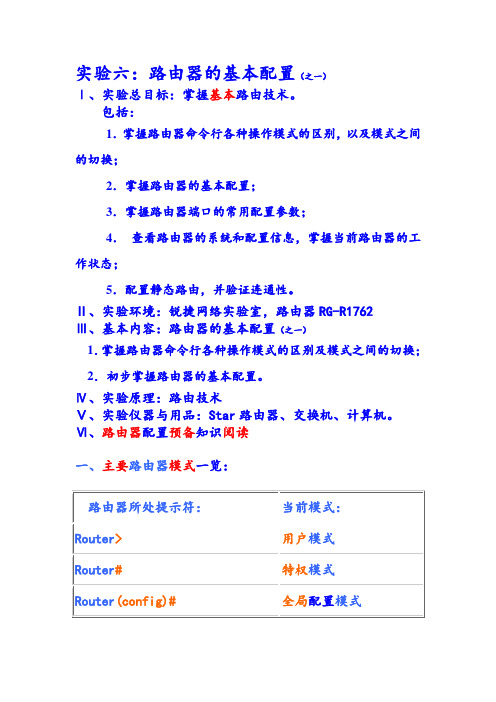
实验六:路由器的基本配置(之一)Ⅰ、实验总目标:掌握基本路由技术。
包括:1.掌握路由器命令行各种操作模式的区别,以及模式之间的切换;2.掌握路由器的基本配置;3.掌握路由器端口的常用配置参数;4.查看路由器的系统和配置信息,掌握当前路由器的工作状态;5.配置静态路由,并验证连通性。
Ⅱ、实验环境:锐捷网络实验室,路由器RG-R1762Ⅲ、基本内容:路由器的基本配置(之一)1.掌握路由器命令行各种操作模式的区别及模式之间的切换;2.初步掌握路由器的基本配置。
Ⅳ、实验原理:路由技术Ⅴ、实验仪器与用品:Star路由器、交换机、计算机。
Ⅵ、路由器配置预备知识阅读一、主要路由器模式一览:路由器的命令是按模式分组的,每种模式中定义了一组命令集,想要使用某个命令,必须先进入相应的模式。
各种模式可通过命令提示符进行区分。
命令提示符的格式是:提示符名模式提示符名一般是设备的名字,路由器的默认名字是“Router”(锐捷设备的默认名字是“Ruijie”),提示符模式表明了当前所处的模式。
如:“>”代表用户模式,“#”代表特权模式。
二、常见的几种命令模式:三、命令模式的切换路由器的模式大体可分为四层:用户模式→特权模式→全局配置模式→其它配置模式。
进入某模式时,需要逐层进入。
四、CLI命令的编辑技巧㈠命令行接口命令行接口是用户配置路由器的最主要的途径,通过命令行接口,可以简单的输入配置命令,达到配置、监控、维护路由器的目的,RGNOS提供了丰富的命令集;可以简单的通过控制口(Console口)本地配置;也可以通过异步口远程配置;还可以通过Telnet客户端方便地在本地或者远程进行配置路由器。
㈡RGNOS提供的命令行接口有如下的特性:高度兼容主流路由器的配置命令,减少熟悉时间,方便用户使用可以通过Console口、AUX口进行本地或远程配置可以通过Modem拨号登录到路由器异步串口进行远程配置可以通过Telnet连接进行本地或远程配置配置命令分级保护,确保未授权用户无法侵入路由器用户可以随时键入‘?’而获得详细的在线帮助提供多种网络测试命令,如tracert 、ping 等,迅速诊断网络是否正常提供种类丰富、内容详尽的调试信息帮助诊断定位网络故障用t elnet命令直接登录并管理其它路由器可以通过反向Telnet,管理其他的网络设备支持TFTP 方便用户升级路由器支持TFTP用来上传下载配置文件提供类似DOSKey 的功能,可以随时调出命令行历史记录,方便用户输入提供功能强大的命令行编辑功能提供命令补齐功能,减少输入的字符命令行解释器对关键字采取不完全匹配的搜索方法,用户只需键入没有冲突的关键字,即可解释执行㈢RGNOS命令行接口模式为了方便使用路由器,RGNOS提供了不同的命令模式,在不同的命令模式中,有各自完整的一套指令集,也有不同的系统提示符,在各自的系统提示符下,简单的键入‘?’,便可以列出在各自的命令模式下的所有的可以使用的命令了。
路由器的基本配置

RSR20-A (Config-if)# clock rate 64000 //配置路由器的时钟频率(DCE)
RSR20-A (Config-if)# no shutdown
//开启端口
RSR20-A# show ip interface brief
//验证路由器端口的配置
……
RSR20-A# show interface serial 1/2 //查看端口的状态
网络设备管理与维护
学 习 情 境
路由器的基本配置
任务描述
学
1. 应用背景
习
某企业有厂区A和厂区B两个厂区,通过两台路由器将两个厂区连接起
情
来,在厂区B连接Internet。现要在路由器上进行适当配置,通过网络的互
境
联互通实现企业网内部主机之间的信息共享和传递,并实现接入Internet。
路由器的基本配置
//开启端口
RSR20-B# show IP interface brief
//验证路由器端口的配置
……
RSR20-B# show interface serial 1/2 //查看端口的状态
……
路由器的基本配置
任务实施
2.在路由器RSR20-B上进行基本配置
学
(3)启动Telnet服务
习
RSR20-B(config)# line vty 0 4//进入到LINE VTY 0 VTY4的LINE模式
(4)配置静态路由和默认路由
RSR20-A (config)# ip route 172.16.3.0 255.255.255.0 211.69.11.2 //配置静态路由
RSR20-A (config)# ip route 0.0.0.0 0.0.0.0 211.69.11.2
华为路由器的基本配置和使用
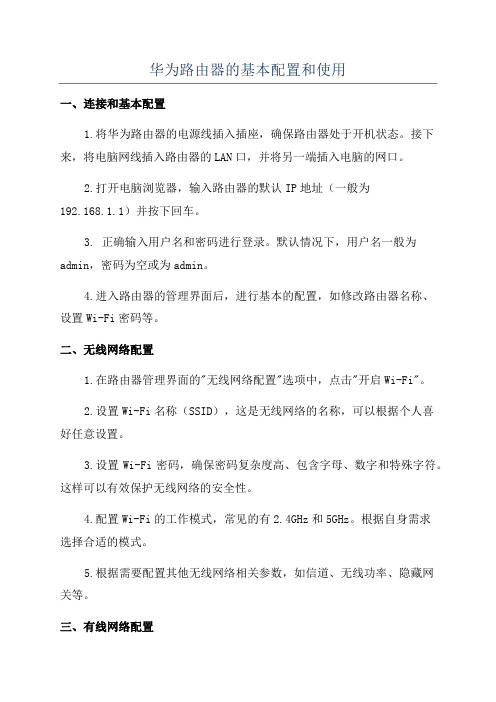
华为路由器的基本配置和使用一、连接和基本配置1.将华为路由器的电源线插入插座,确保路由器处于开机状态。
接下来,将电脑网线插入路由器的LAN口,并将另一端插入电脑的网口。
2.打开电脑浏览器,输入路由器的默认IP地址(一般为192.168.1.1)并按下回车。
3. 正确输入用户名和密码进行登录。
默认情况下,用户名一般为admin,密码为空或为admin。
4.进入路由器的管理界面后,进行基本的配置,如修改路由器名称、设置Wi-Fi密码等。
二、无线网络配置1.在路由器管理界面的"无线网络配置"选项中,点击"开启Wi-Fi"。
2.设置Wi-Fi名称(SSID),这是无线网络的名称,可以根据个人喜好任意设置。
3.设置Wi-Fi密码,确保密码复杂度高、包含字母、数字和特殊字符。
这样可以有效保护无线网络的安全性。
4.配置Wi-Fi的工作模式,常见的有2.4GHz和5GHz。
根据自身需求选择合适的模式。
5.根据需要配置其他无线网络相关参数,如信道、无线功率、隐藏网关等。
三、有线网络配置1.在路由器管理界面的"有线网络配置"选项中,可以查看和管理已连接的有线设备。
2.在"DHCP服务配置"中,可以为有线设备分配IP地址,一般可选择动态分配或静态分配。
3.在"端口映射设置"中,可配置针对具体应用的端口映射,以实现远程访问等功能。
4.在"静态路由配置"中,可根据网络拓扑设置静态路由,提高网络传输效率。
四、安全设置1.在路由器管理界面的"安全设置"中,建议开启防火墙功能,提高网络安全性。
2.同样在"安全设置"中,可配置MAC地址过滤,只允许特定设备连接到路由器。
3.可设置访客Wi-Fi,将访客隔离在独立的网络中,保护主网络的安全。
五、其他功能和管理1.在路由器管理界面的"高级设置"中,可以调整路由器的工作模式,如无线中继、中继接入点等。
路由器的基本配置

路由器的基本配置路由器的基本配置1.前言路由器是网络中连接不同设备的关键设备。
在配置路由器之前,有一些基本概念需要了解并准备好相应的信息。
2.设备准备在进行路由器的基本配置之前,需要准备以下设备和信息:- 路由器设备- 一台电脑- 网络连接线(如以太网线)- IP 地质和子网掩码- 默认网关- DNS 服务器地质- 路由器管理账户和密码3.连接路由器设备步骤:1) 将网络连接线插入路由器的 WAN 或 Internet 端口。
2) 将另一端插入提供网络连接的网络设备(如光猫或交换机)。
3) 将电脑与路由器的 LAN 端口通过网络连接线连接。
4.访问路由器管理界面1) 打开电脑上的浏览器。
2) 在浏览器地质栏中输入路由器默认 IP 地质。
3) 输入路由器管理账户和密码登录管理界面。
5.修改默认密码使用默认密码可能会导致网络安全风险。
为了增强安全性,建议修改默认密码。
步骤:1) 在路由器管理界面中,找到“系统设置”或“管理”选项。
2) 在密码设置中,输入原始密码以及新密码。
3) 保存设置并重新登录。
6.WAN 设置设置路由器的广域网(Wide Area Network)连接,以连接到Internet。
步骤:1) 在路由器管理界面中,找到“WAN 设置”或“Internet 设置”选项。
2) 根据网络提供商提供的信息,选择正确的连接类型(如PPPoE、DHCP、静态 IP 等)。
3) 输入相应的 IP 地质、子网掩码、默认网关和 DNS 服务器地质。
4) 保存设置并测试连接。
N 设置配置局域网(Local Area Network)以提供内部设备之间的通信。
步骤:1) 在路由器管理界面中,找到“LAN 设置”选项。
2) 输入局域网 IP 地质和子网掩码。
3) 根据需要,配置 DHCP 服务器来自动分配 IP 地质给内部设备。
4) 确定是否启用 Wi-Fi,并进行相关设置。
5) 保存设置并应用更改。
8.安全设置为了保护网络安全,需要进行一些安全设置。
路由器配置的基本步骤

路由器配置的基本步骤路由器是计算机网络中起到连接不同网络之间的关键作用的设备。
在进行路由器的配置过程中,我们需要按照一系列步骤来完成。
本文将介绍路由器配置的基本步骤,并详细说明每个步骤的操作方法。
1. 连接路由器首先,将电源线插入路由器的电源插座,并将网线连接到路由器的WAN(广域网)口上。
然后,将另一端的网线连接到宽带调制解调器的LAN(局域网)口。
确保路由器与电源和宽带调制解调器都连接正常。
2. 进入路由器管理界面打开计算机上的浏览器,输入默认的路由器管理IP地址(通常为192.168.1.1或192.168.0.1),并按下Enter键。
在弹出的登录界面中输入默认的用户名和密码,登录到路由器管理界面。
3. 更改默认密码为了提高路由器的安全性,我们需要更改默认密码。
在路由器管理界面中,找到“管理”或“设置”选项,并点击进入。
在相关设置中,找到“管理员密码”或“登录密码”选项,输入新的密码并确认保存。
4. 配置WAN口在路由器管理界面中找到“WAN设置”或“连接类型”选项。
根据您的网络类型(如ADSL、电缆宽带等),选择相应的连接类型。
然后,根据提供的网络信息,填写相应的用户名、密码和IP地址等参数。
5. 配置局域网在路由器管理界面中找到“LAN设置”或“局域网设置”选项。
设置路由器的IP地址、子网掩码、DHCP服务器等参数。
通常情况下,使用默认设置即可,不需要进行修改。
6. 配置无线网络(可选)如果您需要使用无线网络,可以在路由器管理界面中找到“无线设置”或“WiFi设置”选项。
根据自己的需求,设置无线网络的名称(SSID)、加密方式和密码等。
确保设置的密码具有足够的复杂性,以防止未经授权的用户访问您的无线网络。
7. 保存配置并重新启动路由器在进行完所有必要的配置后,点击“保存”或“应用”按钮,将配置保存到路由器中。
然后,在路由器管理界面中找到“重启”或“重新启动”选项,并点击确认。
等待路由器重新启动完成。
路由器使用说明书

路由器使用说明书一、引言随着互联网的普及和发展,越来越多的家庭和企业开始使用路由器来建立局域网,并与外部网络进行连接。
路由器作为网络设备的重要组成部分,具有方便快捷的上网功能。
为了正确、安全地使用路由器,本文将为您提供路由器的使用说明。
二、路由器的基本概念和功能1. 路由器的定义:路由器是一种网络设备,用于将网络的数据包转发到目标地址,并获得来自外部网络的响应。
2. 路由器的功能:路由器能够实现网络地址转换、数据包过滤、网络连接共享等功能,以便用户可以顺利访问互联网资源。
三、路由器的基本配置1. 连接方式:将路由器连接到电源,并使用网线将路由器连接到电脑或宽带调制解调器。
2. 进入配置页面:打开浏览器,在地址栏中输入路由器的默认IP 地址,进入路由器的配置页面。
3. 设置管理员账户:在配置页面中,设置路由器的管理员账户和密码,以保护路由器的安全。
4. 设置网络连接:根据自己的网络环境,选择适当的连接方式,并填写宽带账号和密码。
四、无线网络配置1. SSID 设置:在路由器的配置页面中,设置无线网络的名称(SSID),确保是一个容易辨识的名称。
2. 密码设置:设置无线网络的安全密码,建议使用强密码,并定期更换以保护网络安全。
3. 频道选择:选择一个较少被其他无线网络使用的频道,以避免干扰和拥塞。
五、网络安全设置1. 防火墙配置:开启路由器的防火墙功能,防护用户的内部网络免受外部攻击。
2. MAC 地址过滤:根据需要,配置路由器的 MAC 地址过滤功能,只允许指定设备连接到路由器。
3. 无线网络控制:根据需求,设置无线网络的接入权限,只允许授权设备连接到无线网络。
六、常见问题解决1. 无法上网:检查网线连接是否正确,确保宽带联通;检查无线网络设置,确保密码正确。
2. 无法访问配置页面:检查 IP 地址是否输入正确,确保处于同一局域网网络中。
3. 频繁掉线:检查无线信号强度,确保路由器与设备之间的距离不过远;检查信道选择,避免干扰。
路由器的基本配置

路由器的基本配置路由器的基本配置一、引言本文档旨在提供关于路由器的基本配置的详细指导,帮助用户正确地进行路由器的设置与配置。
在使用路由器之前,确保已阅读并理解本文档中的所有内容。
二、准备工作在开始配置路由器之前,请确保已经准备好以下设备和文件:1、路由器设备2、计算机或移动设备3、网络连接电缆4、IP地质及其他网络信息三、路由器的连接1、将路由器设备连接到电源,并确保电源正常工作。
2、使用网线将计算机或移动设备与路由器直接连接。
四、路由器的初始设置1、打开计算机或移动设备的浏览器。
2、在浏览器的地质栏中输入路由器的默认IP地质(通常为192.168:0.1或192.168.1.1)。
3、输入路由器的默认用户名和密码进行登录。
4、执行路由器的初始设置向导,包括设置管理员密码、WAN口设置、LAN口设置等。
五、网络设置1、配置网络连接类型,如:静态IP、动态IP或PPPoE等。
2、配置IP地质、子网掩码、网关和DNS服务器等网络参数。
六、Wi-Fi设置1、启用无线功能,并设置无线网络名称(SSID)。
2、配置无线加密方式,如WPA2-PSK。
3、设置无线密码,确保密码的复杂性和安全性。
七、端口转发设置1、根据需要配置端口转发,将外部请求转发至内网中的特定设备。
2、配置端口转发规则,包括外部端口、内部IP地质和端口等。
八、防火墙设置1、启用防火墙功能,并设置适当的防火墙策略。
2、配置入站和出站规则,根据实际需求设置允许或阻止特定的网络流量。
九、附件本文档附带的附件包括以下文件:1、路由器的用户手册(英文版)2、路由器的配置工具软件(适用于Windows和Mac OS)十、法律名词及注释1、IP地质:Internet Protocol Address,即互联网协议地质,用于在网络中唯一标识设备的数字地质。
2、WAN口:Wide Area Network Port,即广域网口,用于连接外部网络的物理接口。
- 1、下载文档前请自行甄别文档内容的完整性,平台不提供额外的编辑、内容补充、找答案等附加服务。
- 2、"仅部分预览"的文档,不可在线预览部分如存在完整性等问题,可反馈申请退款(可完整预览的文档不适用该条件!)。
- 3、如文档侵犯您的权益,请联系客服反馈,我们会尽快为您处理(人工客服工作时间:9:00-18:30)。
(config)#line vty 0 ?
(config-line)#exec-timeout 0 5 在五秒没有任何指令别发送到键盘上后,将自动退出,推倒用户模式之外
日志同步
(config)#line console 0
show startup-config 查看NVram中的配置
show flash 查看flash, 查看ios
show interface 查看当前路由器所有接口的详细信息
show interfap interface brief 查看接口的汇总信息
两种密码的配置方法(config)#enable password 123 明文密码的配置
(config)#enable secret 456 密文密码的配置
特权密码的生效地点 在进入特权模式之前生效
当明文密码和密文密码同时存在的时候,密文生效明文失效
sh controllers s0/0 查看接口是DCE还是DTE
10 CDP CISCO DISCOVERY PROTOCOL
这个协议可以帮助我们绘制出网络拓扑图
(config-if)#no shutdown
如果使用串口连接,那么两个接口除符合上述条件外还要在DCE端配置时钟频率,配置方法
(config)#interface serial0/0
(config-if)#ip address 10.2.2.1 255.255.255.0
4、保存命令
copy running-config startup-config
write
5、提示命名
主机名的配置 (config)#hostname yinhe 显示在提示符之前
接口描述信息 (config)#interface f0/0
(config-if)#description link to pc1 显示在查看接口具体信息的时候
(config-line)#login
生效地点 进入用户模式之前
password login 的区别
pssword:设置线路密码
login:启用登陆认证(让密码起作用)
7.设置线路的超时时间
(config)#line console 0
日期描述 (config)# banner motd # don't come in # 显示在进入用户模式之前
6、路由器的密码设置
特权密码
特权密码的分类 明文特权密码 密文特权密码
两种不同密码的区别 明文密码在sh run的时候可以查看到密码的原文
密文密码在sh run的时候不可以查看到密码原文
(config-line)#logging synchronous 可以让日志不打断我们的命令输入
8.两个路由器连接的方案
如果使用以太网口连接,那么两个相连接的接口必须配置同网段的ip地址,配置方法
(config)#interface f0/0
(config-if)#ip address 10.1.1.1 255.255.255.0
(config-if)#no shutdown
(config-if)#clock rate 64000(只在dce端配置)
9.常用查看命令
show version 查看路由器的版本(可以查看到当前的配置寄存器的值)
show running-config 查看路由器当前运行的配置(也就是内存中的配置)
如何删除特权密码(如何删除cisco配置):在什么模式下配置的就在什么模式下删除;用什么命令配置的,就在配置命令前加no
线路密码
线路密码的分类 console(使用console线缆直接连接在设备的console接口上) vty(远程telnet连接到设备)
两种不同线路的区分 各自的配置只针对各自的线路起作用
2、cisco基本模式的退出
Router(config)#exit 从全局配置退出到特权模式
Router#
Router#disable 从特权模式退出到用户模式
Router>
退出时使用end,不管你在哪种模式,直接回到特权模式
3、cisco的帮助功能
? tab 命令简写(必须唯一) 错误提示
配置方法
(config)#line console 0
(config-line)#password 123
(config-line)#login
(config)#line vty 0 ?
(config-line)#password 123
1、cisco基本模式的介绍和进入
router> 用户模式 此模式只能对路由器进行非常少的查看
Router>enable
Router# 特权模式 此模式可以对路由器进行所有操作的查看
Router#configure terminal
Router(config)# 全局配置模式 这个模式可以对路由器进行配置,也是进入其他配置模式的前提
